كيفية حماية حسابك على ويندوز 11 بتسجيل خروج المستخدمين الآخرين .. شرح بالصور
إدارة حسابات ويندوز 11 بفعالية: 3 خطوات بسيطة لتسجيل خروج المُستخدمين
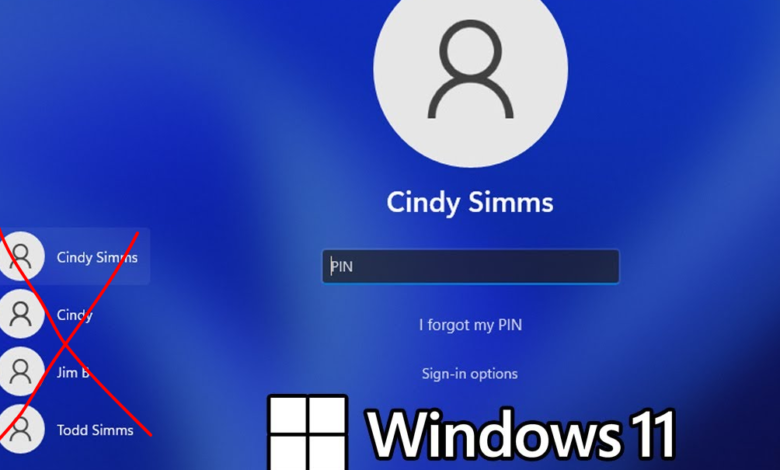
هل تبحث عن طريقة لتسجيل خروج المستخدمين الآخرين على ويندوز 11 سواء كان ذلك لتحسين الأمان، تحرير مساحة، وحماية خصوصيتك؟ إليك خطوات بسيطة لإدارة حساباتك بفعالية.
تعني كل جلسة مستخدم نشطة على جهاز الكمبيوتر الخاص بك أنه تتم مشاركة الموارد المتاحة مع مستخدمين آخرين، مما قد يؤثر على أداء النظام. إذا كان شخص ما لا يستخدم الجلسة بشكل نشط، فيمكنك تسجيل الخروج من حسابات المستخدمين غير النشطة لاستعادة موارد النظام هذه للاستخدام.
يعد تسجيل خروج المستخدمين الآخرين من ويندوز 11 أيضًا خطوة مهمة لتحسين الأمان والإدارة الفعالة للحساب.
في هذه المقالة، ستفهم تمامًا الخطوات البسيطة لتسجيل الخروج بشكل صحيح حتى إذا كنت تشارك جهاز الكمبيوتر الخاص بك مع زملائك أو أفراد عائلتك.
1- طريقة تسجيل خروج المستخدمين الآخرين باستخدام Process Explorer
يعد Process Explorer جزءًا من Windows Sysinternal Tools، وهي مجموعة أدوات مساعدة لإدارة الأنظمة من مايكروسوفت. على الرغم من أن هذا التطبيق المجاني يحظى بشعبية كبيرة بين المطورين ومسؤولي النظام، إلا أنه يمكن لأي شخص الوصول إلى Process Explorer واستخدام بعض ميزاته المتقدمة:
- يعد Process Explorer تطبيقًا قويًا يطابق جميع العمليات النشطة حاليًا وملفات DLL مع الحساب الذي تستخدمه. هدفنا هو أن نوضح لك طريقة استخدام ميزات إدارة المستخدم لبدء جلسات مستخدم أخرى.
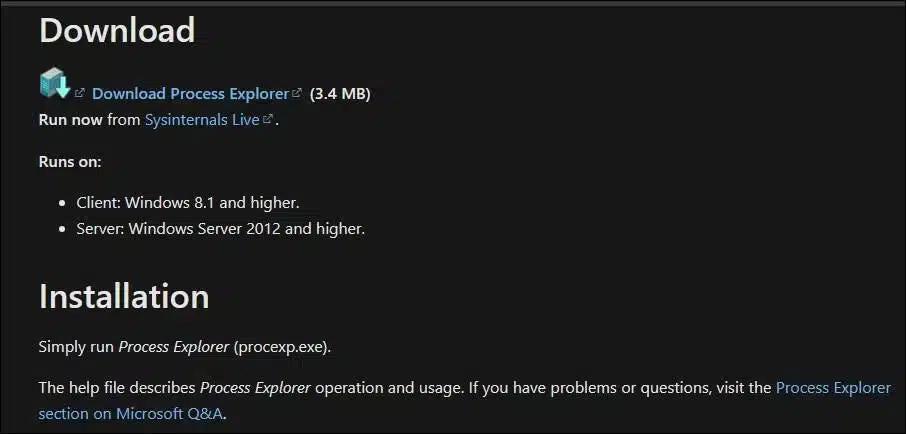
- انتقل إلى صفحة مايكروسوفت Process Explorer الرسمية وقم بتنزيل Process Explorer كملف مضغوط إلى مجلد على سطح المكتب.
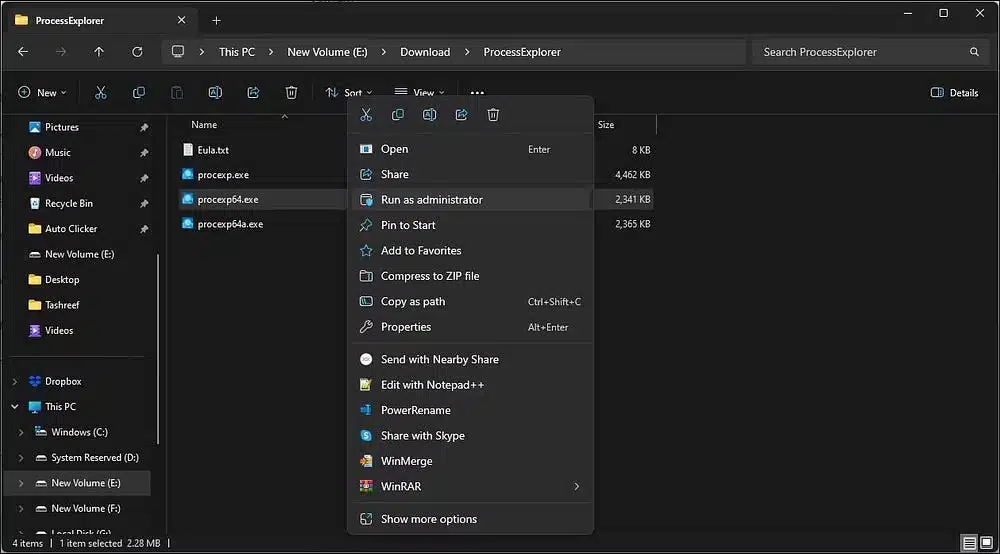
- انقر بزر الماوس الأيمن فوق الملف المضغوط ProcessExplorer.zip وحدد Extract All. ثم حدد موقعًا وقم بفك ضغط المجلد.
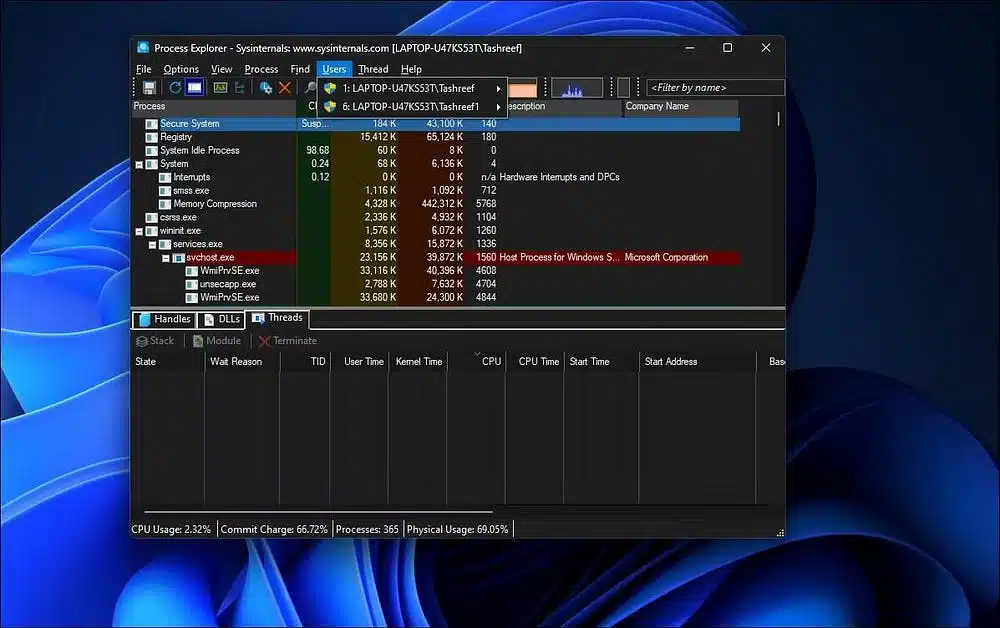
- افتح المجلد ProcessExplorer، وانقر بزر الماوس الأيمن فوق procexp64.exe، وحدد تشغيل كمسؤول.
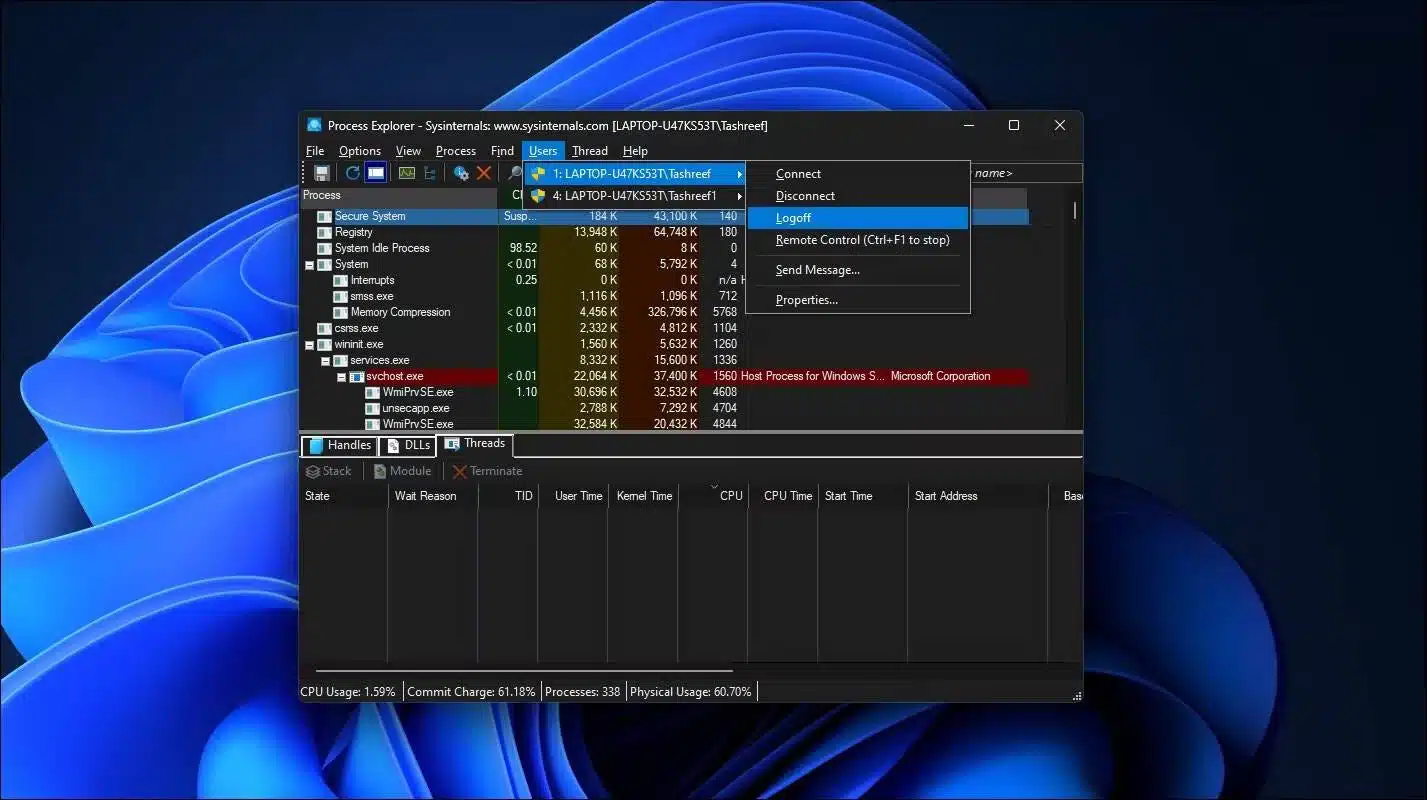
- انقر فوق المستخدمين في نافذة Process Explorer لعرض جميع جلسات المستخدم النشطة.
- قم بتمرير مؤشر الماوس فوق اسم حساب المستخدم الخاص بك وحدد تسجيل الخروج.
يقوم Process Explorer بتسجيل الخروج من حساب المستخدم المحدد على جهاز الكمبيوتر. إذا تلقيت رسالة رفض الوصول، فقم بتشغيل الملف القابل للتنفيذ procexp64.exe بامتيازات المسؤول وحاول مرة أخرى. تعرف على طريقة تثبيت ويندوز 11 بدون الحاجة لإتصال إنترنت .. شرح بالصور
2- طريقة تسجيل الخروج من حسابات المستخدمين الأخرى باستخدام إدارة المهام
تقوم علامة التبويب “المستخدمون” في “إدارة المهام” بتتبع جميع جلسات المستخدم النشطة على جهاز الكمبيوتر الخاص بك. يمكنك استخدامه لإدارة حسابات المستخدمين في ويندوز، والتبديل بين حسابات المستخدمين المختلفة، وتسجيل الخروج من حسابات المستخدمين الأخرى. تكون العملية أسهل كثيرًا إذا كنت تريد فقط تسجيل الخروج من جلستك الحالية في نظام التشغيل ويندوز 11.
لتسجيل الخروج من حسابات المستخدمين الأخرى، يجب عليك تسجيل الدخول كمسؤول. إذا لم تكن متأكدًا، فتحقق مما إذا كان حساب المستخدم الخاص بك يتمتع بامتيازات المسؤول. والأهم من ذلك، إذا قام المستخدم بتسجيل الخروج، فقد يتم فقدان بيانات المستخدم غير المحفوظة. لذلك، المضي قدما بحذر.
لتسجيل خروج مستخدم آخر باستخدام إدارة المهام:
- انقر بزر الماوس الأيمن فوق قائمة “ابدأ” وحدد “إدارة المهام”. أو استخدم اختصار لوحة المفاتيح Ctrl + Shift + Esc.
- في “إدارة المهام”، افتح علامة التبويب “المستخدمين” في الشريط الجانبي. تعرض علامة التبويب هذه عدد المستخدمين الذين قاموا بتسجيل الدخول حاليًا. إذا كنت لا ترى علامة التبويب هذه، فانقر فوق زر فتح التنقل (3 أشرطة أفقية) في الزاوية العلوية.
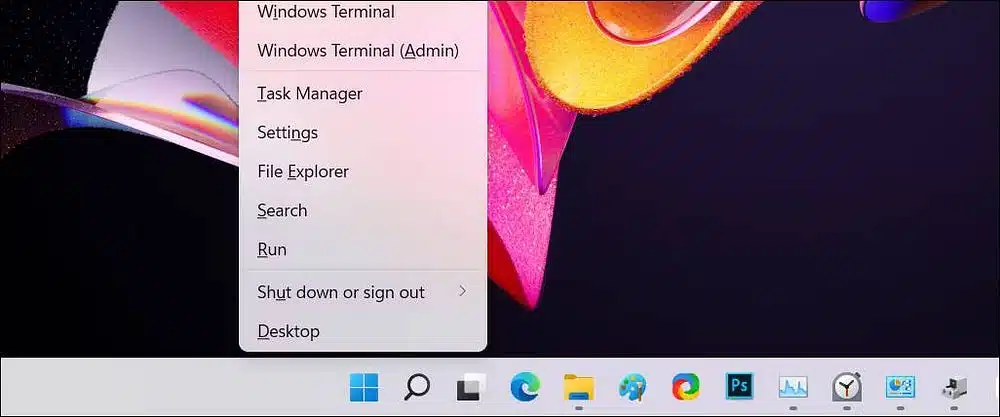
- في علامة التبويب المستخدمين، حدد الحساب الذي تريد تسجيل الخروج منه.
- ثم انقر بزر الماوس الأيمن فوق حساب المستخدم الخاص بك وحدد تسجيل الخروج.
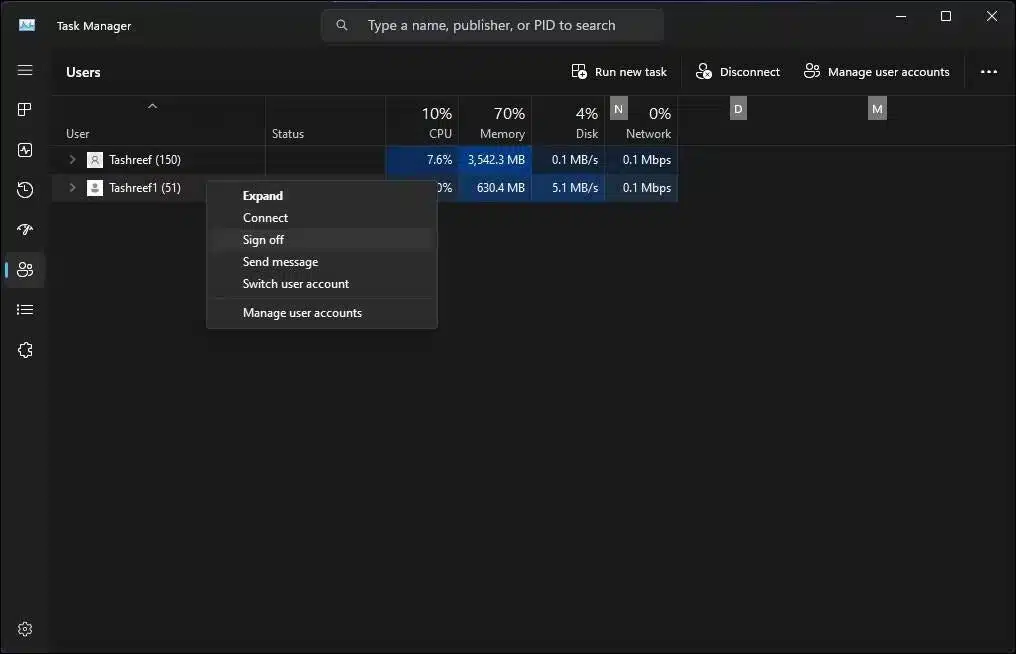
- انقر فوق تسجيل الخروج. يقوم ويندوز بإغلاق كافة التطبيقات المفتوحة والعمليات الجارية ويقوم بتسجيل خروجك.
3- شرح الطريقة الأخيرة باستخدام موجه الأوامر
في إصدارات ويندوز 11 برو وEdu وEnterprise، يمكنك استخدام أمر سطر الأوامر “query session” لرؤية حسابات المستخدمين النشطة وتسجيل الخروج منها. من المحتمل ألا يعمل هذا على نظام التشغيل ويندوز 11 Home، لذا ستكون خياراتك محدودة.
لتسجيل خروج مستخدم آخر باستخدام سطر الأوامر:
- اضغط على مفتاح Win واكتب cmd.
- ثم انقر بزر الماوس الأيمن فوق موجه الأوامر وحدد تشغيل كمسؤول.
- اكتب الأمر التالي في نافذة موجه الأوامر لرؤية كافة جلسات المستخدم النشطة مع الطلبات.
query session
- يعرض الإخراج كافة جلسات المستخدم النشطة على الكمبيوتر. لاحظ معرف حساب المستخدم الذي تريد تسجيل الخروج منه. في هذه الحالة، يحتوي عمود المعرف على Tashreefبالرقم 1 و Guest21 كـ 3.
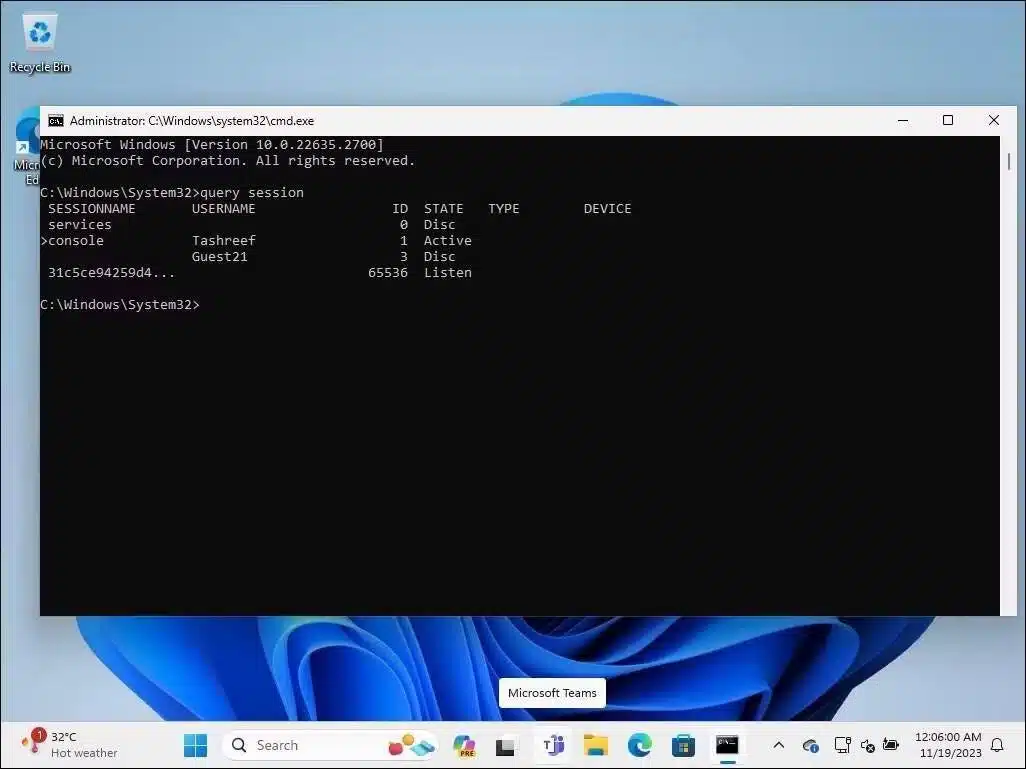
- قم بتسجيل خروج المستخدم المحدد عن طريق إدخال الأمر التالي: استبدل الرقم 3 أدناه بمعرف حساب المستخدم الذي تريد تسجيل الخروج منه.
Logoff 3
- عند الانتهاء بنجاح، يقوم ويندوز بتسجيل الخروج من حساب المستخدم المحدد.
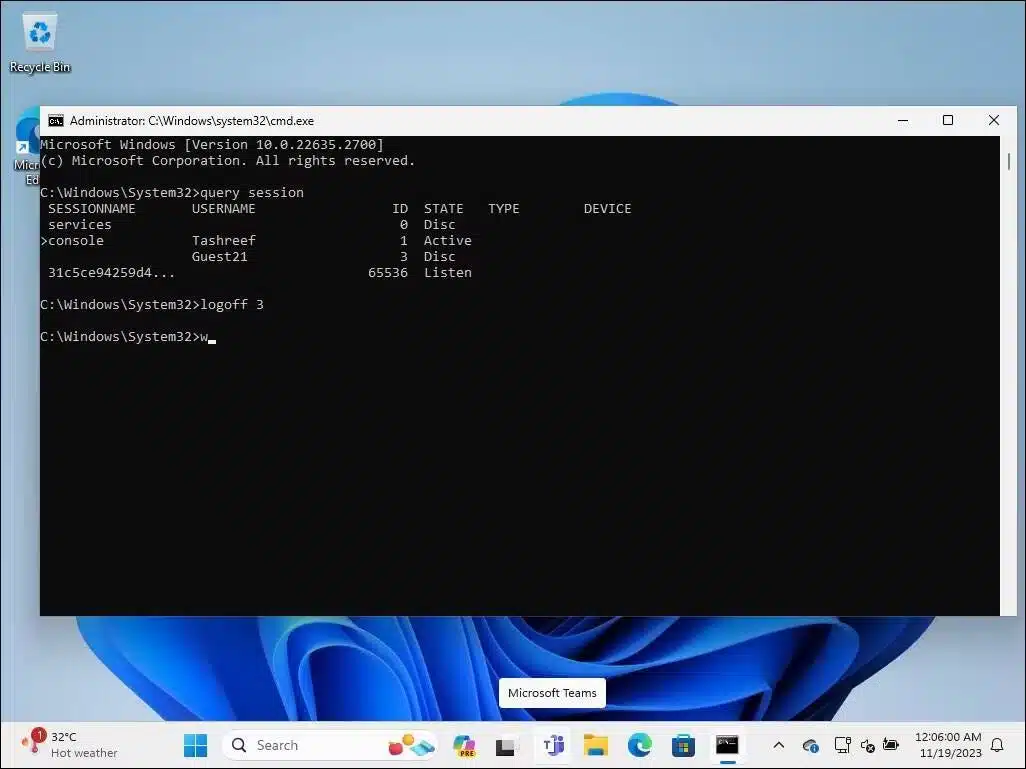
- ثم اكتب “exit” واضغط على “Enter” لإغلاق موجه الأوامر.
لا تنس الدردشة مع المستخدمين الآخرين قبل تسجيل الخروج
عندما يقوم مستخدم آخر بتسجيل الخروج، يتم فقدان جميع الأعمال غير المحفوظة في هذا الحساب. لذا يرجى وضع ذلك في الاعتبار قبل تجربة الطرق المذكورة أعلاه.
يعد تسجيل الخروج من حسابات ويندوز على أجهزة الكمبيوتر متعددة المستخدمين ممارسة جيدة لأنه يقلل من احتمالية فقدان البيانات ويحرر موارد الكمبيوتر للمستخدمين الآخرين. تأكد من قيام شخص آخر بالتوقيع على عملك عند الانتهاء.




